Apakah Anda mencari Mail Transfer Agent (MTA) untuk mentransfer/mengirim email dari satu server ke server lain tetapi tidak memiliki anggaran untuk mendapatkannya? Mengapa tidak mempertimbangkan untuk menjadi bagian dari 25% dari semua server publik yang menggunakan Postfix? Postfix adalah MTA sumber terbuka dan gratis yang mengarahkan dan mengirimkan surat elektronik.
Dalam tutorial ini, Anda akan mempelajari cara menginstal dan mengkonfigurasi Postfix di server Ubuntu dan kemudian menguji apakah Postfix mengirim email Anda dengan benar.
Baca terus dan kirimkan email Anda tanpa mengeluarkan biaya!
Prasyarat
Posting ini akan menjadi tutorial langkah demi langkah. Untuk mengikuti, pastikan Anda memiliki komputer yang menjalankan setidaknya Ubuntu 14.04.4 LTS. Tutorial ini menggunakan Ubuntu 20.04.4 LTS.
Menginstal Postfix pada mesin Ubuntu
Postfix adalah agen transfer pesan (MTA) yang mentransfer email antara komputer pengirim dan penerima. Fitur hebat lainnya dari Postfix adalah kompatibel dengan semua sistem operasi Unix utama tetapi tidak diinstal secara default.
Untuk menginstal Postfix pada mesin Ubuntu, Anda memiliki dua opsi; dari jarak jauh melalui SSH atau langsung di konsol VM Ubuntu melalui terminal Ubuntu. Namun untuk tutorial ini, Anda akan menginstal Postfix dari jarak jauh melalui SSH.
1. SSH ke VM Ubuntu Anda menggunakan klien SSH favorit Anda.
2. Selanjutnya, jalankan perintah apt update di bawah ini untuk memastikan sistem Anda memiliki semua sumber paket terbaru yang tersedia.
sudo apt update 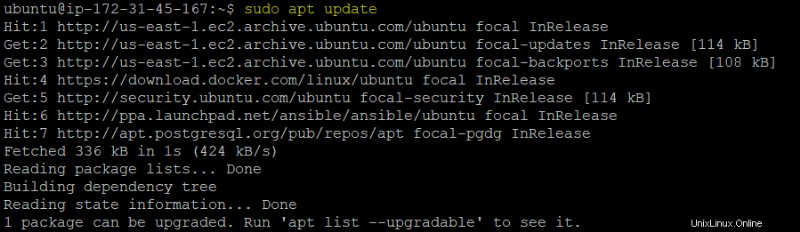
3. Jalankan perintah apt install berikut untuk menginstal paket postfix.
Pada perintah di bawah, Anda meneruskan DEBIAN_PRIORITY=variabel lingkungan rendah, yang memungkinkan Anda mengonfigurasi opsi tambahan lebih lanjut.
Setelah menjalankan perintah, Anda akan melihat layar Konfigurasi Postfix (langkah keempat).
sudo DEBIAN_PRIORITY=low apt install postfix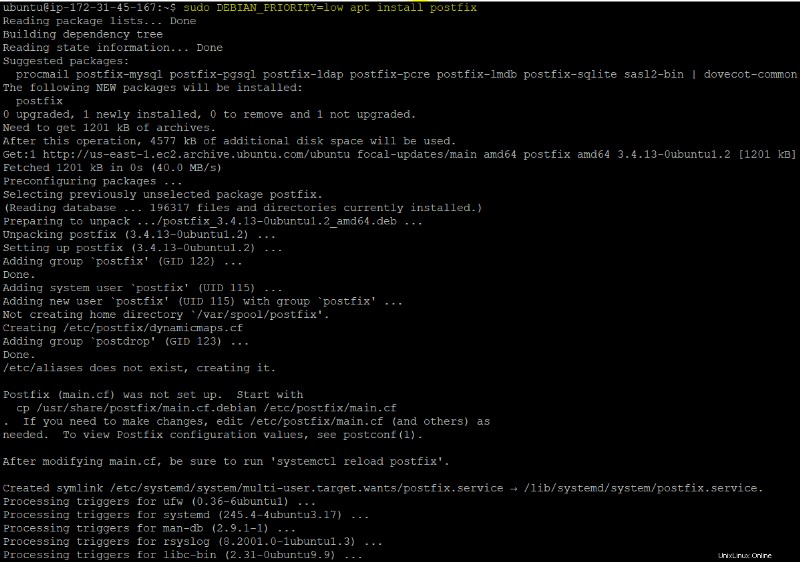
4. Sekarang, sorot jenis konfigurasi server surat (Situs Internet), seperti yang ditunjukkan di bawah ini, dan tekan Enter.
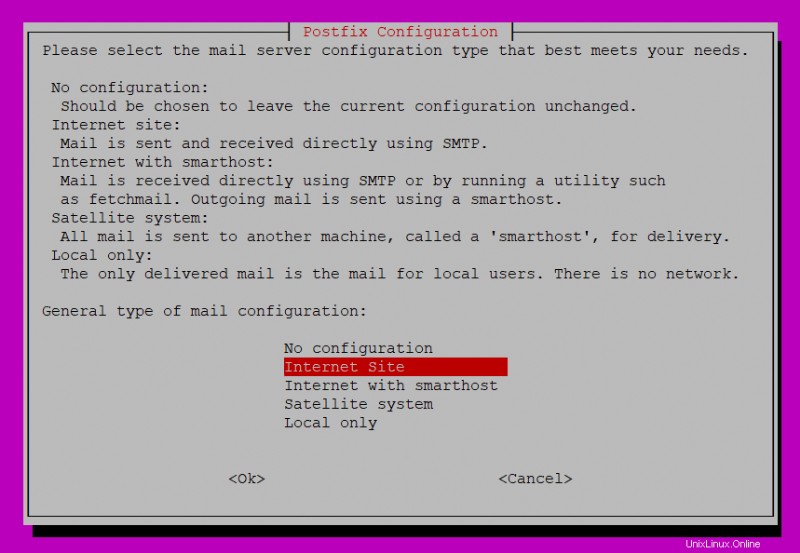
5. Sekarang, tentukan nama email Sistem atau nama domain yang sepenuhnya memenuhi syarat (FQDN), dan tekan Enter. Tutorial ini menggunakan nama host dari mesin Ubuntu. Tetapi Anda dapat memilih apa pun yang cocok untuk Anda atau domain terdaftar Anda.
Untuk menemukan nama host mesin ubuntu, jalankan perintah nama host.
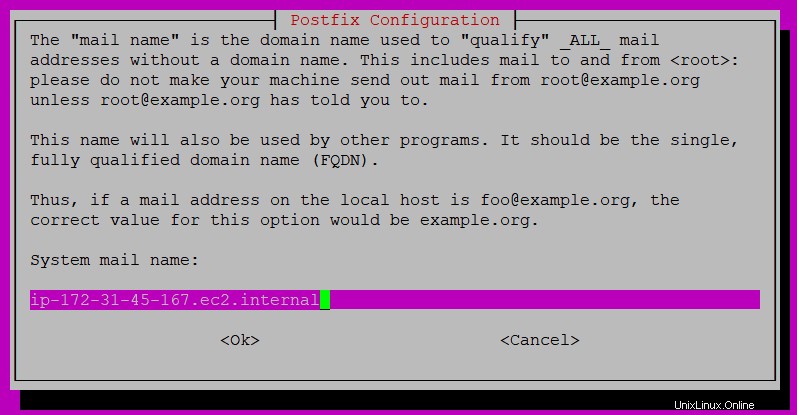
6. Selanjutnya, atur penerima email root dan postmaster Anda (ubuntu) dengan apa pun yang Anda inginkan, dan tekan Enter. Root dan postmaster ini adalah akun Linux tempat email Anda akan dikirim.
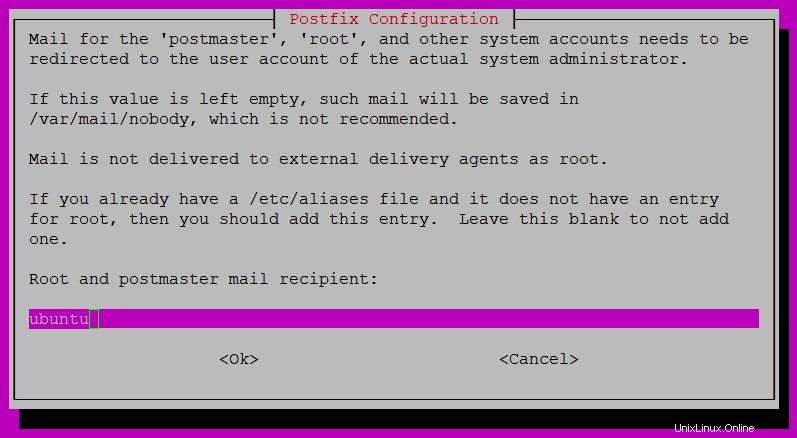
7. Tetapkan domain yang akan menerima email dari server email Anda. Anda dapat menambahkan beberapa domain dan tekan Enter.
Konfigurasi di bawah ini menggunakan domain email default, seperti localhost, ip-172-31-45-167.ec2.internal.
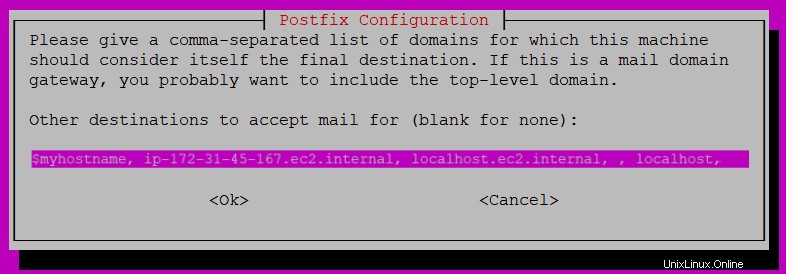
8. Pilih apakah Anda ingin memaksa pembaruan sinkron dari antrian email atau tidak. Namun dalam kasus ini, pilih default (
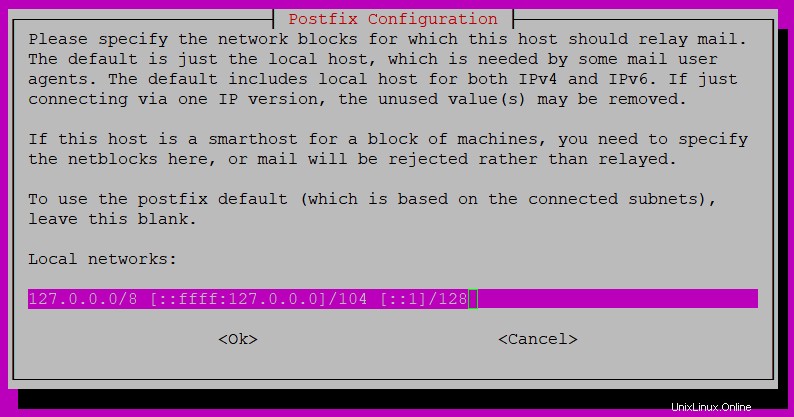
9. Atur jaringan lokal, yang memungkinkan email dikirim/diterima di mesin Anda, dan tekan Enter. Tutorial ini menggunakan jaringan default dengan yang sudah disediakan di kotak input.
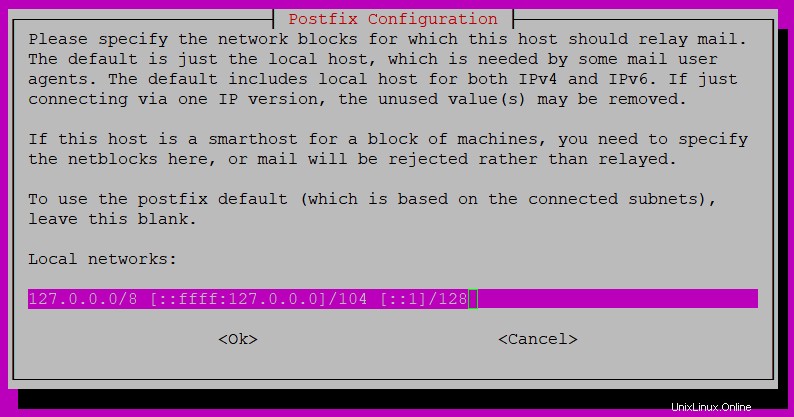
10. Sekarang tentukan batas yang harus dimiliki Postfix untuk kotak surat, sehingga Anda tidak mendapatkan kesalahan apa pun. Untuk tutorial ini, atur default sebagai 0 byte dan tekan Enter.
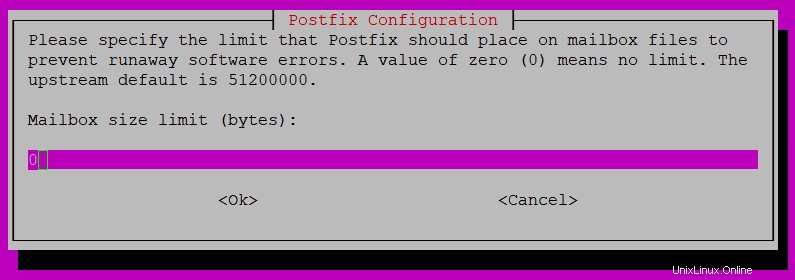
11. Setelah mengatur batas ukuran kotak surat, tentukan karakter (+) yang akan Anda gunakan untuk menentukan ekstensi alamat lokal.
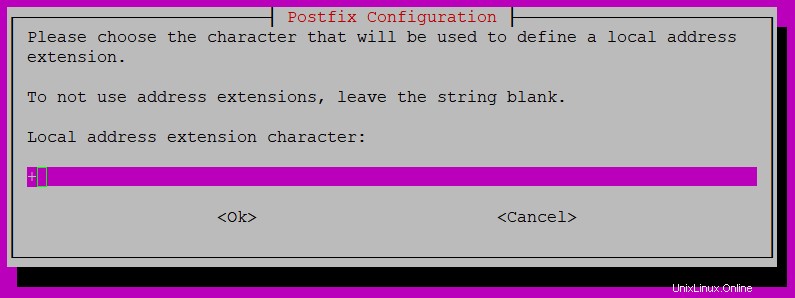
12. Pilih Protokol Internet yang akan digunakan dengan Postfix, dan tekan Enter. Pilihan tutorial ini adalah segalanya, yang mencakup ipv4 dan ipv6.
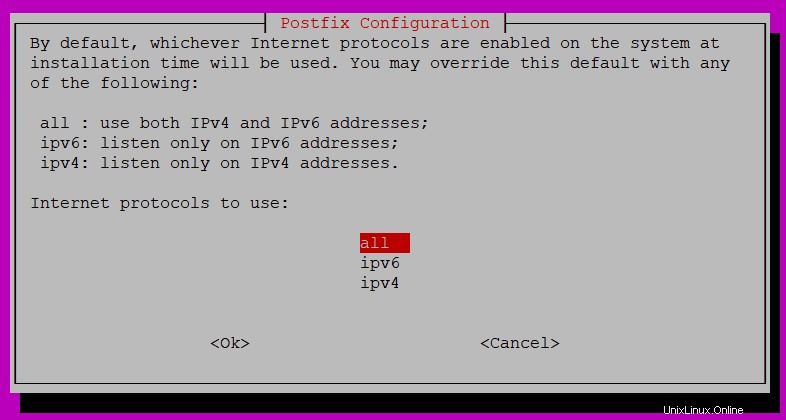
Setelah membuat semua perubahan konfigurasi, Anda akan melihat di terminal Anda bahwa Postfix menarik semua perubahan konfigurasi tersebut dan menginstalnya secara otomatis. Sekarang, perangkat lunak Postfix Anda seharusnya berhasil diinstal.
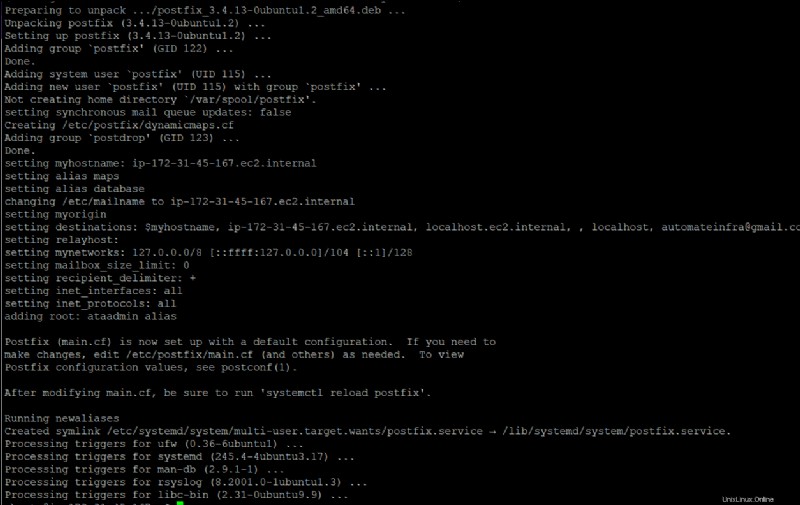
13. Terakhir, jalankan perintah systemctl di bawah ini untuk memverifikasi perangkat lunak Postfix pada mesin Ubuntu Anda.
sudo systemctl status postfixStatus aktif (keluar) di bawah ini menunjukkan bahwa Postfix berhasil diinstal dan sedang berjalan.
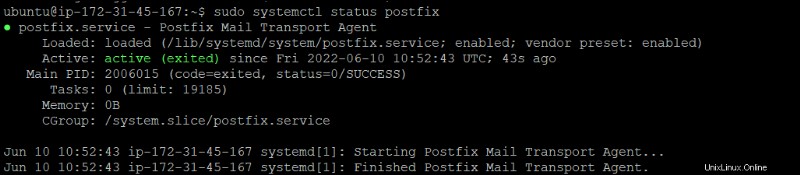
Memetakan Alamat Email
Anda telah berhasil menginstal dan mengonfigurasi Postfix di mesin Ubuntu Anda, dan itu adalah langkah besar untuk memanfaatkan Postfix. Namun masih ada lebih banyak konfigurasi dan pengaturan yang harus Anda tangani, seperti memetakan alamat email sehingga Anda dapat mengirim email di mesin Linux Anda.
Untuk menerima email dari salah satu alamat email yang ditentukan di mesin Linux Anda, petakan alamat email yang terkait dengan Akun Linux:
1. Edit /etc/postfix/virtual file di editor teks pilihan Anda.
2. Selanjutnya, tambahkan baris berikut ke virtual file, simpan perubahan, dan tutup editor.
ubuntu (di akhir) adalah pengguna di mesin Linux, sedangkan [email protected] adalah alamat email Dari dan Ke.
[email protected] ubuntu3. Selanjutnya, jalankan perintah di bawah ini, yang tidak memberikan output, tetapi menerapkan pemetaan email (postmap), dan mulai ulang postfix agar perubahan yang Anda buat pada langkah pertama diterapkan.
sudo postmap /etc/postfix/virtual
sudo systemctl restart postfix4. Setelah Postfix restart, jalankan perintah berikut untuk mengizinkan Postfix pada firewall UFW Anda. Melakukannya memungkinkan Anda mengirim email tanpa diblokir di mana pun di komputer Anda.
sudo ufw allow Postfix
5. Terakhir, jalankan perintah postconf di bawah untuk menyetel lokasi kotak surat awal (home_mailbox = Maildir/), yang dapat Anda ubah nanti kapan saja.
sudo postconf -e 'home_mailbox= Maildir/'Menginstal Klien Email untuk Mengirim Email di Mesin Linux
Sekarang setelah Anda sepenuhnya mengkonfigurasi Postfix, saatnya untuk menguji apakah mesin Ubuntu Anda menerima email. Tetapi pertama-tama, Anda harus menginstal klien email, s-nail, salah satu klien email yang paling banyak digunakan dan kompatibel dengan Ubuntu.
1. Jalankan perintah di bawah ini untuk menyediakan direktori kotak surat (MAIL=~/Maildir) tempat email diterima.
Perintah ini memberitahu Postfix untuk menerima email di sesi saat ini (/etc/bash.bashrc) dan secara permanen (/etc/profile.d/mail.sh) di direktori ~/Maildir.
Perintah tee membaca input standar dan menulisnya ke output standar dan satu atau lebih file.
echo 'export MAIL=~/Maildir' | sudo tee -a /etc/bash.bashrc | sudo tee -a /etc/profile.d/mail.sh
2. Selanjutnya, jalankan perintah apt install untuk menginstal s-nail di komputer Anda menggunakan variabel MAIL.
sudo apt install s-nail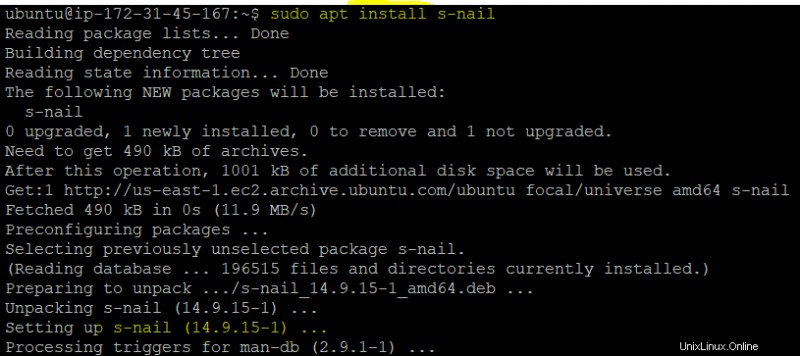
3. Edit konfigurasi klien s-nail (/etc/s-nail.rc ) pada editor Anda, dan tambahkan perintah berikut.
Perintah ini memungkinkan klien s-nail untuk membuka kotak masuk kosong (emptystart), mengatur lokasi kotak surat sebagai jalur direktori (folder=Maildir), dan menghasilkan file kotak surat terkirim (record=+sent).
set emptystart
set folder=Maildir
set record=+sent4. Sekarang, jalankan perintah di bawah ini untuk mengirim email menggunakan opsi -Snorecord, yang menghasilkan struktur direktori yang tepat di dalam direktori kotak surat yang dikonfigurasi (/Maildir).
Perintah ini tidak memberikan output, tetapi Anda akan memverifikasi struktur direktori pada langkah berikut.
echo 'init' | s-nail -s 'init' -Snorecord ubuntu5. Jalankan perintah ls berikut untuk memverifikasi apakah struktur direktori telah berhasil dibuat.
ls -R ~/MaildirexitJika berhasil, Anda akan melihat struktur direktori yang dibuat, seperti yang ditunjukkan di bawah ini.
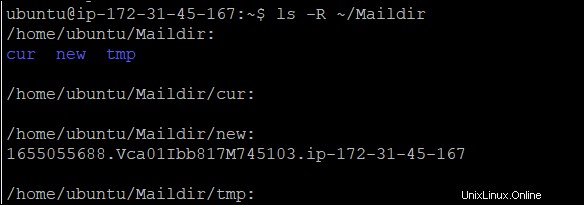
6. Terakhir, jalankan perintah s-nail di bawah ini untuk memeriksa kotak masuk Anda.
s-nailSaat Anda menjalankan perintah s-nail, Anda akan melihat bahwa email (di langkah empat) berhasil dikirim menggunakan konfigurasi berikut yang Anda tetapkan.
- Dari:[email protected]
- Tanggal:12 Jun 2022
- Kepada:[email protected]
- Subjek:init
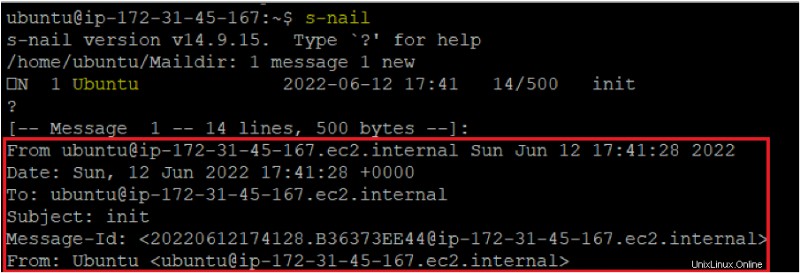
Mengonfigurasi Postfix untuk Mengirim Email ke Relay Eksternal (Google)
Anda baru saja mempelajari bagaimana email dikirim pada mesin lokal menggunakan Postfix. Tetapi apakah Postfix mampu mengirim email di luar mesin lokal Anda? Ya! Anda akan mengonfigurasi Postfix untuk menggunakan relai SMTP eksternal untuk mengirim email.
Sebelum mengonfigurasi Postfix, lihat diagram di bawah untuk memahami alur kerja email saat menggunakan SMTP eksternal.

Untuk mengkonfigurasi Postfix agar menggunakan SMTP eksternal:
1. Edit /etc/postfix/sasl/sasl_passwd file dan tambahkan baris berikut yang berisi alamat email relai SMTP, alamat email google, dan kata sandi Anda.
[smtp.gmail.com]:587:587 [email protected]:password2. Selanjutnya, jalankan perintah postmap di bawah ini sehingga kredensial yang Anda konfigurasikan pada langkah pertama dienkripsi. Perintah ini membuat file kata sandi (sasl_passwd.db) di lokasi yang sama.
sudo postmap /etc/postfix/sasl_passwd3. Jalankan setiap perintah berikut, yang tidak memberikan output, tetapi ubah keamanan dan kepemilikan file kata sandi (sasl_passwd.db ). Perintah ini membatasi akses pengguna root dan hanya baca-tulis.
sudo chown root:root /etc/postfix/sasl_passwd /etc/postfix/sasl_passwd.db
sudo chmod 0600 /etc/postfix/sasl_passwd /etc/postfix/sasl_passwd.db4. Sekarang, edit /etc/postfix/main.cf file dan tambahkan konfigurasi berikut, yang memungkinkan Anda mengirim email dengan aman.
relayhost = [smtp.gmail.com]:587
smtp_sasl_security_options = noanonymous
smtp_sasl_auth_enable = yes
header_size_limit = 4096
smtp_sasl_password_maps = hash:/etc/postfix/sasl/sasl_passwd
smtp_tls_security_level = encrypt
smtp_tls_CAfile = /etc/ssl/certs/ca-certificates.crt
smtp_use_tls = yes
smtp_sasl_tls_security_options = noanonymous5. Jalankan perintah di bawah ini, yang tidak memberikan output, tetapi akan me-restart layanan postfix. Restart layanan Postfix memastikan konfigurasi yang Anda buat di /etc/postfix/main.cf file di langkah keempat akan berlaku.
sudo service postfix restart 6. Terakhir, jalankan perintah di bawah ini untuk mengirim email (echo) ke akun Google Anda dan memverifikasi log (ekor) mesin Anda.
echo "Test Postfix Gmail SMTP Relay" | mail -s "Postfix Gmail SMTP Relay " [email protected]
sudo tail /var/log/mail.logSeperti yang Anda lihat di bawah, email telah berhasil dikirim ke relai Google.

Atau, navigasikan ke akun Gmail Anda, dan Anda akan melihat email yang mirip dengan yang di bawah ini.
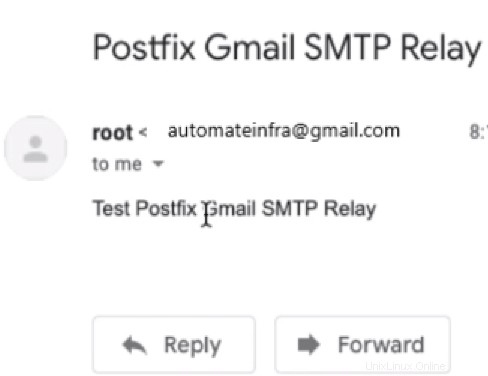
Kesimpulan
Dalam tutorial ini, Anda telah belajar untuk mengatur dan mengkonfigurasi Postfix pada mesin Ubuntu. Anda telah menginstal dan mengintegrasikan klien email dengan Postfix untuk mengirim email mentah menggunakan alamat email yang dipetakan ke akun Linux.
Pada titik ini, Anda cukup percaya diri untuk menggunakan Postfix sebagai agen email yang berguna untuk merutekan dan mengirim email dengan aman.
Ada cara lain untuk mengirim email, seperti menggunakan API dan SDK. Tetapi jika Anda ingin mengirim pesan email di jaringan lokal, menggabungkan Postfix dengan s-nail akan paling cocok untuk tujuan pengembangan.